遊戲記錄器在記錄遊戲過程中發揮著重要作用。它可以幫助您將遊戲玩法保留在電腦上並保存下來。所以,如果你想記錄遊戲過程,請使用 Fraps。這個離線程式可以幫助您在錄音方面獲得所需的輸出。因此,我們鼓勵您閱讀這篇文章並了解有關 Fraps 的所有內容。然後,您還將了解最佳替代方案 FRAPS 用於錄音。
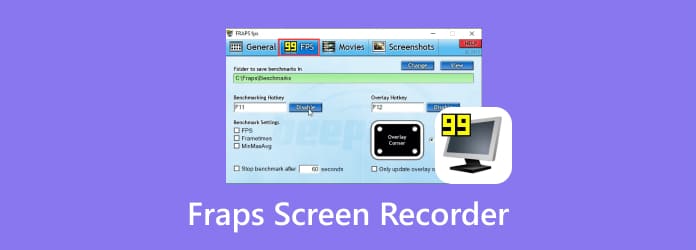
部分1。 什麼是 Fraps
在電腦上玩的時候,有時需要錄製。這樣,您就可以保留遊戲玩法並盡可能多地觀看。因此,要記錄您的遊戲過程,您需要一個出色的遊戲過程記錄器,例如 Fraps。要了解有關此離線計劃的更多信息,讓我們為您提供更多相關信息。 Fraps 是一款可靠的離線程序,可用於記錄您的遊戲過程。這樣,您就可以在使用程式時獲得您想要的結果。除此之外,Fraps還能夠錄製電腦螢幕的音頻,讓使用者使用起來更加方便。除此之外,錄製時,如果需要,您可以按 GB 分割影片。這樣,您就可以正確組織錄製的影片。此外,您可以設定自己的熱鍵以在桌面上錄製遊戲玩法。設定完成後,您可以繼續遊戲並點擊熱鍵開始錄製。
此外,Fraps 還允許您選擇錄製遊戲過程的方式。它可以處於全螢幕模式或半螢幕模式。您也可以在 30FPS 到 60FPS 之間選擇所需的 FPS。但等等,還有更多。 Fraps 還能夠在錄製過程中進行螢幕截圖。您還可以設定自己的熱鍵以使其更易於導航。然而,使用 Fraps 時也有一些您必須知道的缺點。離線程式是一個舊的遊戲記錄器,具有過時的使用者介面。在瀏覽器上也很難找到。此外,使用免費版本時,您無法使用其全部功能。如果沒有訂閱計劃,您最多只能錄製 30 秒,這對遊戲玩家來說並不愉快。要向您提供有關該程式的更多信息,請參閱下一部分有關 Fraps 軟體的更多信息。
部分2。 如何使用 Fraps 錄製螢幕和音訊
如果您是對 Fraps 有足夠想法的用戶之一,我們隨時為您提供指導。 Fraps 是可用於遊戲錄製的最簡單的離線程式之一。借助熱鍵,您在錄製過程中不會遇到任何困難。但是,您必須注意,使用免費版本時,您只能錄製遊戲的前 30 秒。因此,如果您希望錄製更長的遊戲,建議購買付費方案。檢查以下簡單步驟,開始使用 Fraps 錄音機錄製螢幕/遊戲過程和音訊。
步驟二找到下載器 Fraps錄音軟體 從其主要網站。之後,在您的電腦上安裝並運行它。
步驟二當Frap的主介面出現時,請轉到頂部介面並選擇 電影 部分。然後,導航至 錄影快捷鍵 並選擇您想要使用的按鈕。請注意,您必須選擇玩遊戲時不使用的按鈕,以避免障礙。
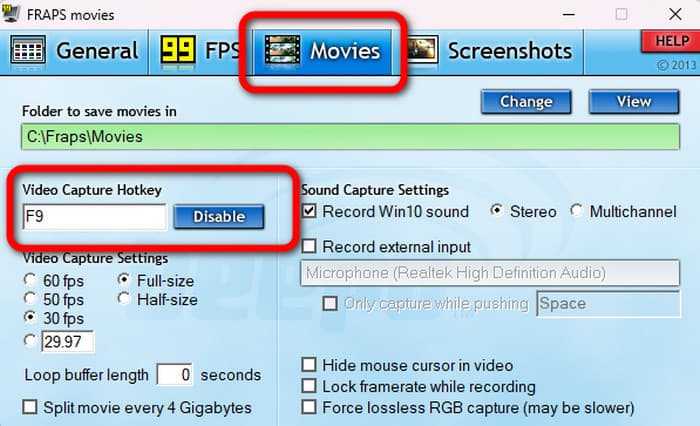
步驟二您也可以在錄製時選擇您喜歡的 FPS 和螢幕尺寸。前往 視頻捕獲設置 並開始選擇您喜歡的 FPS 和螢幕尺寸。
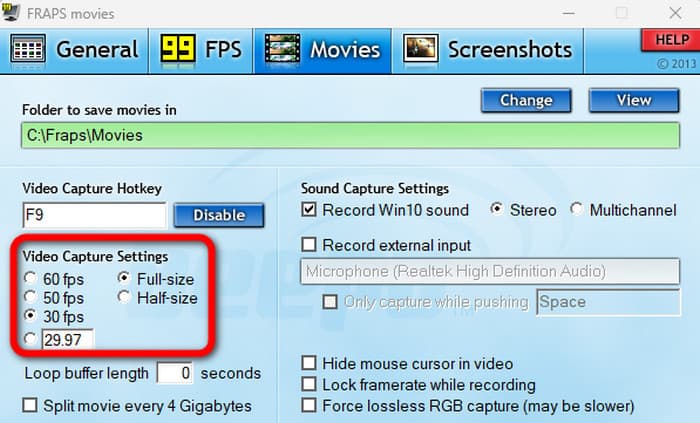
步驟二在程式上設定完所有內容後,您就可以在電腦上開啟遊戲了。當您已經開始演奏時,您可以按下指定的熱鍵開始錄音過程。然後,在錄製時,您可以按相同的熱鍵。
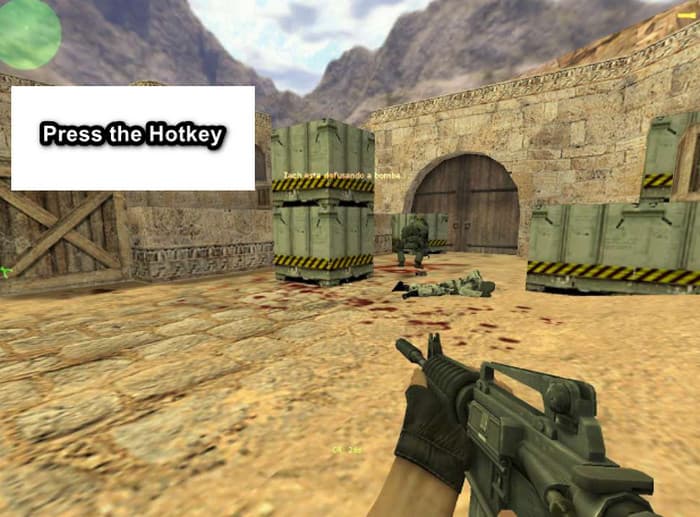
步驟二如果需要,您也可以截取螢幕截圖。轉到程式的螢幕截圖部分。選擇您喜歡的熱鍵。如果您使用免費版本,它將以 BMP 格式保存您的螢幕截圖。
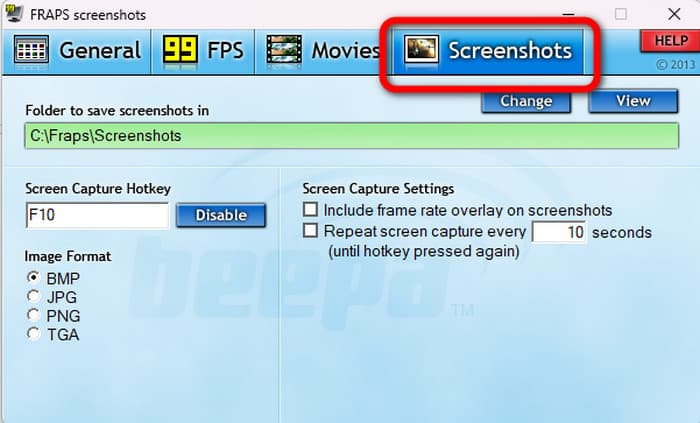
步驟二當錄製過程完成時。你可以看到你的 錄製的遊戲玩法 來自 電影 > 看 介面中的選項。請注意,使用試用版時,您將在錄製的影片上看到 Fraps 浮水印。
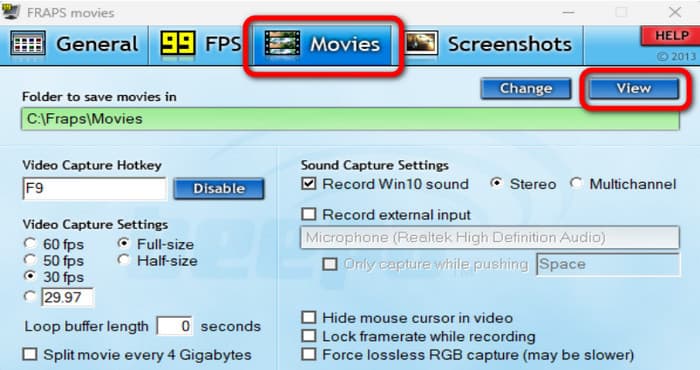
部分3。 Fraps 不錄音的原因
使用 Fraps 錄音程式時,有時會表現不佳。有時,它會停止錄製過程。因此,為了讓您更了解為什麼會發生這種情況,請參閱本節。我們將展示 Fraps 不記錄的一些可能原因。
沒有付費版本
使用試用版時,Fraps 在 30 秒後停止錄影。這是您可能遇到的情況之一。使用試用版時,程式不會記錄所有內容。所以,如果你想錄製更長的遊戲,你必須購買它的訂閱方案。
儲存空間不足
由於程式處於離線狀態,因此在錄製螢幕後預計它會消耗儲存空間。因此,如果您的電腦上沒有足夠的空間,該程式將不再記錄您的螢幕或遊戲玩法。因此,最好的解決方案是確保電腦上有足夠的儲存空間。您可以升級 RAM 或刪除內部儲存體上不需要的檔案。另一種方法是購買一台高規格的新計算機。
錯誤的熱鍵
Fraps 不記錄的另一個原因可能是您使用了不正確的熱鍵。在繼續之前,請務必從 Frap 介面檢查正確的熱鍵 記錄過程.
部分4。 最佳 Fraps 替代品
使用免費版本時,Fraps 只記錄 30 秒的遊戲過程,令人不滿意。在這種情況下,如果您想免費錄製更長的螢幕,請嘗試 屏幕錄像大師。此離線程式能夠以音訊錄製您的電腦螢幕。此外,它還可以錄製遊戲玩法、網路攝影機、影片、視訊部落格和手機螢幕。您甚至可以錄製高品質的視頻,例如 1080p 到 4K UHD。使用這款離線錄影軟體,您可以獲得良好的錄製體驗。除此之外,螢幕錄影機還可以使用快照功能在錄製電腦螢幕時截取螢幕截圖。您甚至可以將螢幕截圖儲存為各種圖像格式。它包括 JPG、PNG、BMP 等。因此,如果您正在尋找 Fraps 的最佳替代品,最好使用 Screen Recorder。
免費下載
前往Windows
安全下載
免費下載
對於macOS
安全下載
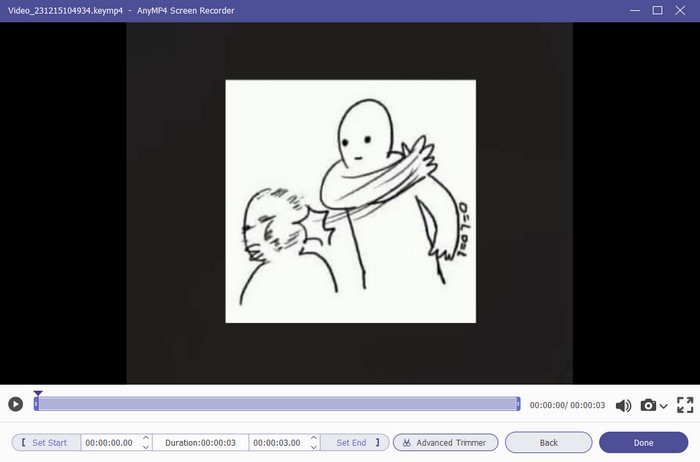
| 錄音機 | 介面 | 功能 | 無障礙服務 | 方案收費 |
| 藍光大師選用的螢幕錄影機 | 容易理解 |
錄製電腦螢幕、僅音訊、遊戲玩法、網路攝影機、教學、影片等。 截屏。 |
Windows Mac |
月費版 $12.45 終身版 $46.96 |
| FRAPS | 容易理解 |
記錄遊戲玩法 截取屏幕截圖 |
Windows |
單用戶 $37.00 2用戶 $70.00 3用戶 $90.00 |
部分5。 Frap螢幕錄影機常見問題及解答
-
Fraps 適合低階 PC 嗎?
絕對沒錯。您可以在低階 PC 上存取 Fraps。這是因為該程式具有理想的檔案大小。這樣,如果您有 PC,您仍然可以使用該程式。
-
Fraps 是個好的螢幕錄影機嗎?
如果您的目的是記錄您的遊戲過程,只要您使用付費版本,Fraps 就是一個很棒的工具。但是,如果您要錄製電腦螢幕上的影片、教學和其他內容,Fraps 就不適合使用。
-
Fraps 比 OBS 好嗎?
就錄音而言,OBS比Fraps好。這是因為 OBS 無法記錄幾乎所有內容。它包括遊戲玩法、視頻、視頻部落格等。在使用者介面方面,Fraps 更好,因為它更容易理解,非常適合初學者。
-
Fraps 有錄音限制嗎?
是的,確實如此。使用免費版本時,最多只能錄製 30 秒,這不太好。所以,如果你想錄製超過30秒的螢幕,你必須獲得升級版本。
總結
學習關於 FRAPS,來到這個帖子很有幫助。我們將介紹該程序,包括使用它來記錄遊戲玩法的方法。除此之外,如果您正在尋找 Fraps 的最佳替代品,請使用 屏幕錄像大師。它可以錄製遊戲玩法、影片、電腦螢幕等音訊。它還可以錄製更高品質的視頻,與 Fraps 相比更加方便。


